
发布时间:2022-06-15 来源:win7旗舰版 浏览量:
|
Windows 8是美国微软开发的新一代操作系统,Windows 8共有4个发行版本,分别面向不同用户和设备。于2012年10月26日发布。微软在Windows 8操作系统上对界面做了相当大的调整。取消了经典主题以及Windows 7和Vista的Aero效果,加入了ModernUI,和Windows传统界面并存。同时Windows徽标大幅简化,以反映新的Modern UI风格。前身旗形标志转化成梯形。 win8作为新一代操作系统,自推出以来一直备受关注,但是对于win8系统的一些设置很多人还是处于陌生的阶段,比如win8系统中TP-LINK系列无线网卡的设置就难住了一些新手,那么接下来就跟小编一起来看看win8是如何搞定TP-LINK无线网卡的吧!
1、首先在win8系统电脑的桌面找到如下图所示的“设置”图标,并点击它;

2、接着点击“更改电脑设置”,如下图所示:
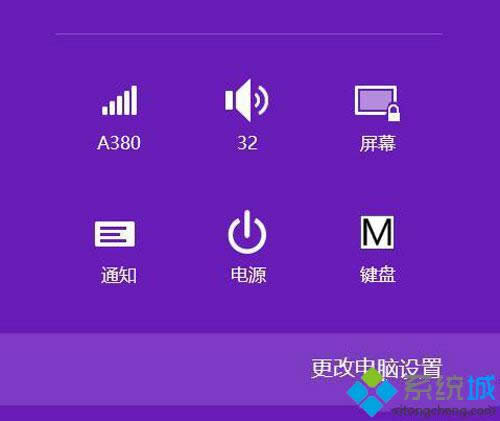
3、接着选择左边的“常规”,然后在右边找到高级启动,点击它下方的“立即重启”;
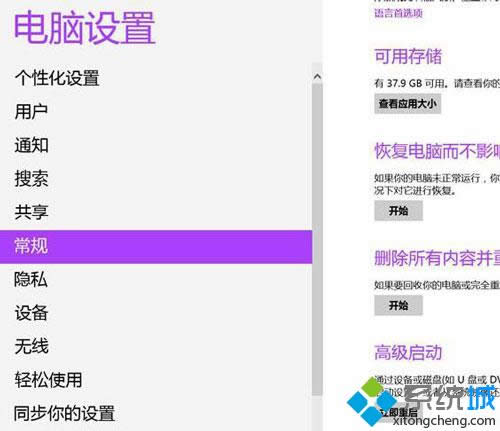
4、重启之后会见到传说中win8的蓝屏,然后按F7,内容大概是禁止驱动强制签名;
5、随后回到win桌面,在设备管理器中更新驱动(选网卡自带的win7驱动),耐心等待几秒就ok了。
看win8如何搞定TP-LINK无线网卡的方法就跟大家分享到这里,更多精彩内容欢迎继续关注(www.xitongcheng.com)!
Windows 8是对云计算、智能移动设备、自然人机交互等新技术新概念的全面融合,也是“三屏一云”战略的一个重要环节。Windows 8提供了一个跨越电脑、笔记本电脑、平板电脑和智能手机的统一平台。 |
小编这里要教大家查看Win8系统事件日志的方法,win8系统自2012年推出以来引起了用户们热烈的
查看win8系统平板电池损耗情况的方法分享给大家,大家知道Win8平板的耗电非常大,很多时候感觉没
小编这里要为大家带来的是关于如何查看win8系统是否激活的方法,由于微软公司的window8系统推
win8作为新一代操作系统,自推出以来一直备受关注,但是对于win8系统的一些设置很多人还是处于陌